
Attivazione del microfono
La prima cosa che devi sapere - nei telefoni, il microfono incorporato è attivo per impostazione predefinita e in una procedura di inclusione separata non ha bisogno. È possibile disattivarlo solo quando una chiamata cellulare o Internet, così come nel menu di ingegneria, se il dispositivo supporta tale opportunità. Nel primo caso, sarà sufficiente per toccare l'icona corrispondente durante la chiamata o resettarla e avvia una nuova.
Nel secondo, tutto è più complicato, la procedura è la seguente:
- Inserisci il menu di ingegneria da qualsiasi modo accettabile.
Per saperne di più: Come inserire il menu Engineering Android
- Quindi, selezionare "Modalità normale".
- Fare clic sulla scheda Test hardware e utilizzare l'opzione "Audio".
- Cerca articoli con il nome "SIP" o "MIC" e vai a uno di loro.
- Assicurati che in ciascun valore di "Livello ..." Opzioni "Valore" sia ... "non si trovano nella posizione" 0 "- se è così, installare alcun valore diverso da esso, ma non superiore a" 64 ".
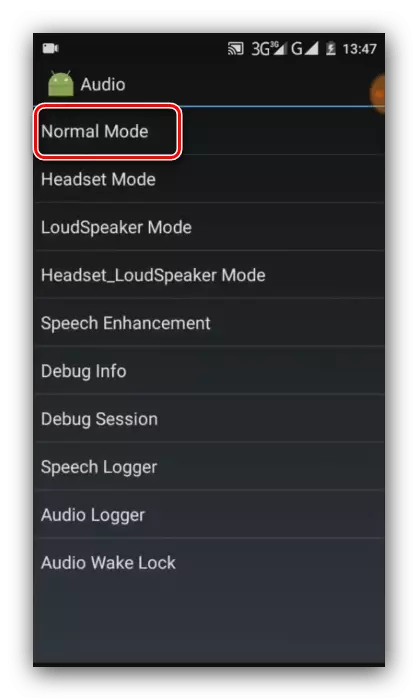
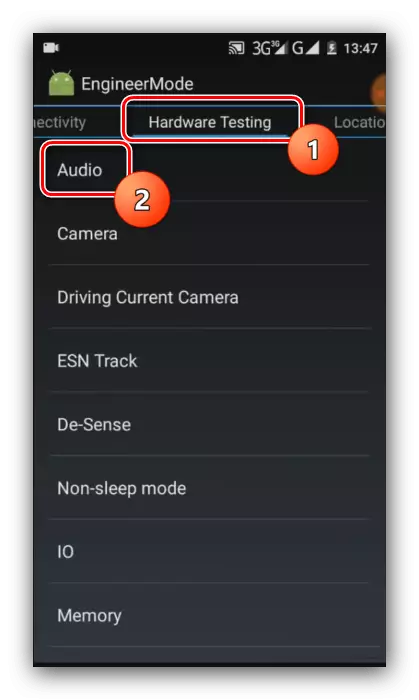
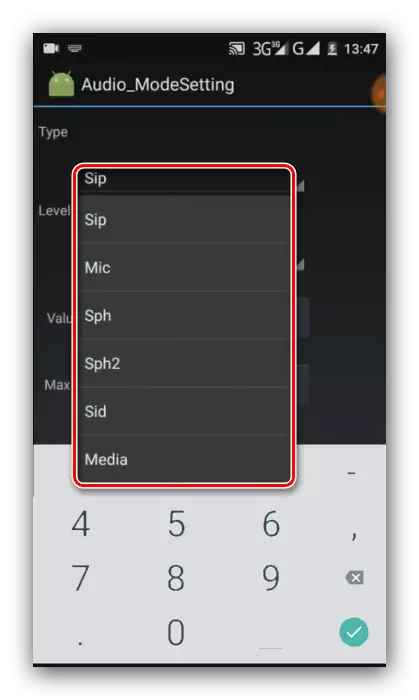

Esci dal menu Ingegneria e riavviare il dispositivo - Ora il microfono deve guadagnare.
Abilitazione del microfono esterno
Per i dispositivi collegati dall'audiojuce e dal USB, la situazione è esattamente la stessa - sono attivate immediatamente, tuttavia, le applicazioni sono necessarie per lavorare con mezzi simili. Per quanto riguarda i microfoni collegati tramite Bluetooth, è praticato in essi per risparmiare energia. Dopo un certo periodo di periodo di inattività, è sufficiente avviare il dispositivo per iniziare. Abbiamo guardato il lavoro con loro in un articolo separato, quindi familiarizzare con esso per ricevere risposte a ulteriori domande.Per saperne di più: Collegamento dei microfoni esterni ai dispositivi Android
Accensione del microfono sull'auricolare
Anche il componente del suono dell'auricolare non ha bisogno di un lancio separato e la sua inoperabilità indica uno dei due fallimenti - incompatibilità o malfunzionamento fisico. Nel primo caso, il fatto è che dal 2012, il CTIA è diventato uno standard per le connessioni audio combinate in smartphone e tablet, che è stato sostituito dalla variante OMTP. È abbastanza semplice distinguerli: il suono nelle cuffie di un dispositivo incompatibile diventa normale solo se si preme e tenere premuto il pulsante di accettazione della chiamata. Il microfono in questo caso non funziona affatto. Puoi risolvere il problema acquistando un auricolare moderno o un adattatore corrispondente, il vantaggio di trovarli facilmente. Con i guasti hardware, tutto è molto peggiore: le opzioni di budget sono più razionali Sostituisci semplicemente, mentre la riparazione ha senso solo prodotti costosi.
Cosa succede se il microfono non funziona
Nei casi in cui sono osservati problemi con il funzionamento del microfono, prima di tutto, il danno dell'hardware dovrebbe essere sospettato, specialmente se il dispositivo è stato sottoposto a carichi imprevisti: l'umidità è caduta all'interno, non c'era l'umidità all'interno, era lungo Al sole, ecc. Non è stato possibile escludere il matrimonio da cui non hanno assicurato nemmeno dispositivi di punta costosi.
Se la registrazione del suono non funziona in un particolare programma (terzo registratore vocale, messaggero o una soluzione simile), è possibile semplicemente non aver dato accesso all'apparecchiatura appropriata. Controlla e elimina il problema nel "pulito" Android 10 come segue:
- Esegui "Impostazioni" e vai a "Applicazione e notifiche".
- Quindi, utilizzare la posizione "Gestione delle autorizzazioni".
- Toccare il blocco del microfono e vedere se l'applicazione problematica è nella sezione "consentita". Se non è così, cercalo nella lista "Proibita" e fai clic su di esso.
- Selezionare "Consenti", quindi uscire dalle impostazioni e controllare le prestazioni del componente.

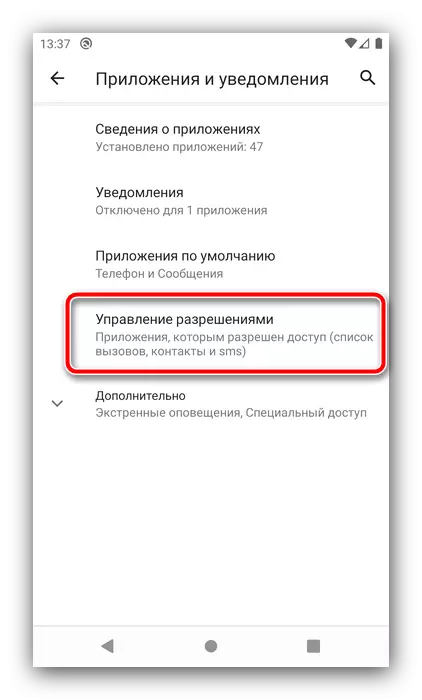
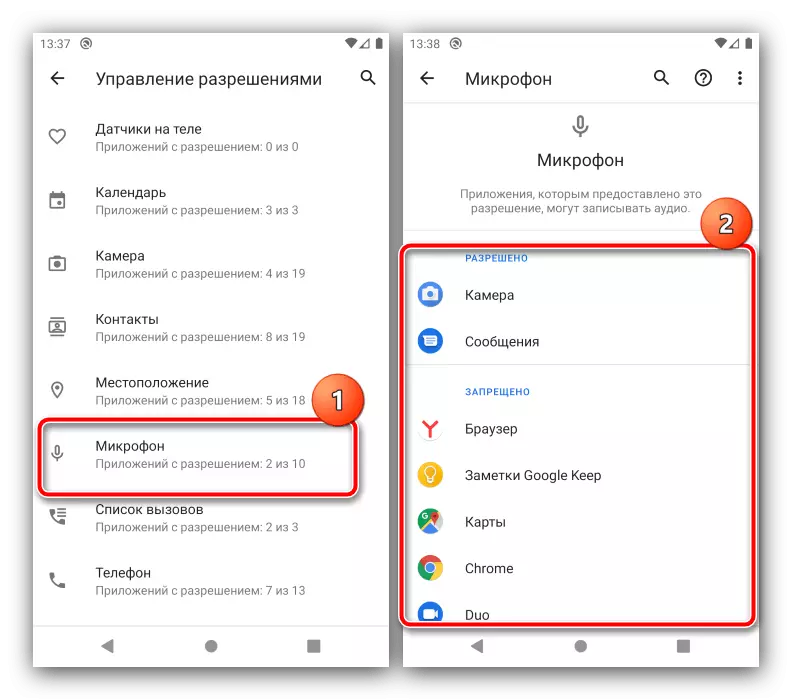
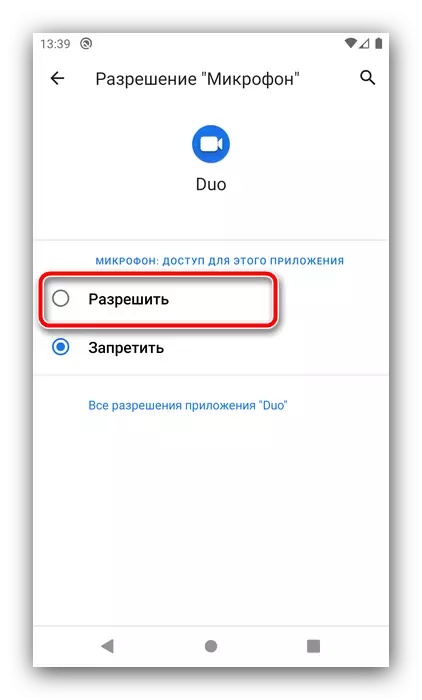
Non è possibile escludere un tipo di errore software, come regola, può essere eliminato riavviando o reinstallando l'applicazione.
